打印显示错误正在打印怎么解决
更新日期:2022-02-08 16:51:37来源:互联网
打印显示错误正在打印怎么解决?当我们使用打印机却出现错误正在打印是怎么回事呢?想要解决这个问题就要点击我的电脑的管理选项,进入服务和应用程序,找到print spooler选项,选择停止选项,删除PRINTERS内的文件,最后把打印机的电源断开2分钟,然后把电脑重新启动,便解决问题。
打印文档显示错误正在打印怎么办
1、在电脑桌面,找到我的电脑,点击右键,出现一个下拉菜单,点击“管理”选项。;
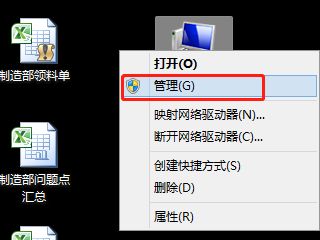
2、进入计算机管理页面,展开“服务和应用程序”,点击“服务”;
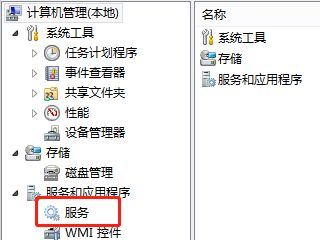
3、在服务列表里找到“print spooler”选项,点击右键,然后在下拉菜单中选择停止选项;
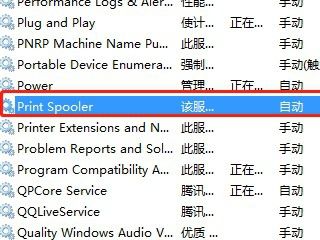
4、用键盘同时按住“win+R”,出现运行选项,再打开后面的对话框内输入“spool”,并点击确定;
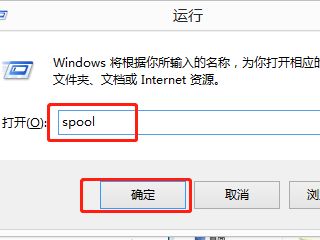
5、将下图表示出来的“PRINTERS”内的文件全部删除;
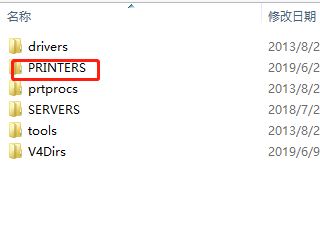
6、重复1-3的步骤,找到“print spooler”选项,点击右键,选择启动选项;
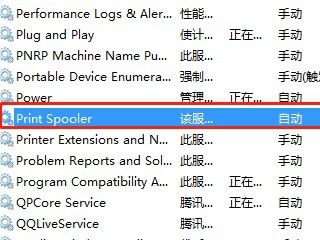
7、最后把打印机的电源断开2分钟,然后把电脑重新启动,便解决问题。
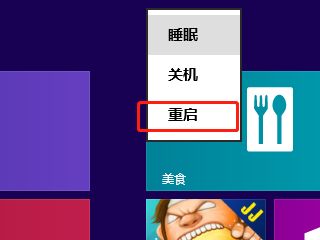
以上就是打印显示错误正在打印怎么解决的全部内容,赶紧来看看吧。
相关文章
- 打印机打印不全怎么办 打印机打印不全怎么解决 2024-07-12
- 怎么添加打印机ip地址 添加打印机ip地址的方法 2024-06-27
- 打印机脱机是怎么回事 打印机脱机是什么意思 2024-06-26
- 找不到打印机怎么回事 找不到打印机怎么办 2024-06-26
- win8怎么共享打印机 win8打印机共享设置方法一览 2024-06-25
- 怎么添加打印机到电脑上 添加打印机到电脑上的方法 2024-06-25
- 电脑检测不到打印机怎么办win10 电脑检测不到打印机解决方法 2024-06-20
- 电脑连接打印机显示脱机状态怎么办 2024-06-20
- 打印机脱机状态怎么解除 打印机脱机状态解除的方法 2024-06-19
- 打印机脱机了怎么连接 打印机脱机了连接方法 2024-06-19
- 打印机无法打印是怎么回事 打印机无法打印的原因与解决方法 2024-06-19
- 如何查看打印机打印记录 查看打印机打印记录方法介绍 2024-06-18
最新教程
2024-11-08 14:20
微信查删单向好友功能使用说和教程 微信查删单向好友功能怎么使用
2024-09-23 08:50
2024今日小鸡最新答案是什么 2024今日小鸡最新答案分享
2024-09-18 23:49
腾讯手游助手怎么玩ios 腾讯手游助手玩ios方法
2024-09-18 23:40
Win10存在受损的安装文件怎么办 Win10存在受损的安装文件解决方法
2024-09-18 23:40
鸿蒙系统4.0怎么升级 华为鸿蒙harmonyos4.0下载升级教程
2024-09-18 23:13
Win10怎么搜索电脑里的文件 Win10搜索电脑里的文件方法介绍
应用教程
- 微信查删单向好友功能使用说和教程 微信查删单向好友功能怎么使用
- 宏碁win11怎么开启vt 宏碁win11开启vt方法介绍
- 宏碁win11笔记本如何让电池充电到100% 宏碁win11笔记本让电池充电到100%的方法
- 宏碁win11开始菜单怎么更换位置 宏碁win11开始菜单更换位置方法介绍
- 宏碁win11怎么不联网跳过去 宏碁win11不联网跳过去操作方法
- 宏碁win11什么时候推送 宏碁win11推送时间介绍
- 宏碁win11改win10怎么操作 宏碁win11改win10操作方法
- 宏碁win11怎么退回win10 宏碁win11退回win10方法介绍
- 宏碁win11跳过联网激活怎么操作 宏碁win11跳过联网激活操作方法
- 索尼PlayStation Network账号与Steam账号怎么绑定 索尼PlayStation Network账号与Steam账号绑定方法
资讯排行
- win7支持uefi引导吗 win7支持uefi引导吗问题解析
- win7用legacy还是uefi win7用legacy还是uefi问题解析
- 当前系统是uefi启动无法安装win7是怎么回事 当前系统是uefi启动无法安装win7解决方法
- uefi引导强制安装32位win7怎么操作 uefi引导强制安装32位win7操作方法
- win7怎么打开文件扩展名方法 win7怎么打开文件扩展名教程
- win7文件扩展名怎么改 win7文件扩展名更改方法
- win7亮度调节不见了怎么办 win7亮度调节不见了解决方法
- 台式电脑win7亮度调节在哪里 台式电脑win7亮度调节位置一览
- win7亮度调节快捷键是什么 win7亮度调节快捷键解析
- win7亮度调节不了是什么原因 win7亮度调节不了问题解析
